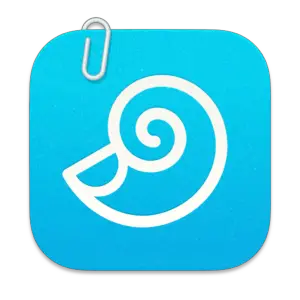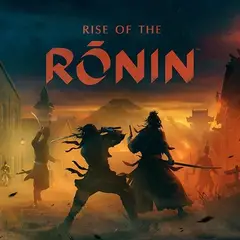Windows'ta "C:\ sürücüsündeki Geri Dönüşüm Kutusu bozuk" gibi bir hata alıyorsanız, bunu onarmanın kolay bir yolu var. Bu hata, sadece C sürücüsünde değil, harici sürücülerde bile ortaya çıkabiliyor ve sürücüye erişmenizi engelleyebiliyor. Sorunu gidermek için diski formatlamanıza gerek yok.
1. Geri Dönüşüm Kutusu'nu komut satırından sıfırlayın
Geri Dönüşüm Kutusu'nu sıfırlayıp varsayılan haline döndürerek, sorunları gidermeniz mümkün olabilir. Bu çözümün genellikle işe yaradığı, Microsoft Community'deki bu gönderiyle onaylanmış durumda.
Windows'ta Geri Dönüşüm Kutusu'nu sıfırlamak için:
- Başlat menüsünü açın ve cmd yazın.
- Çıkan sonuca sağ tıklayın ve Yönetici olarak çalıştır'a tıklayın.
- Aşağıdaki komutu yazın ve Enter'a basın. Eğer sorun C sürücüsünden farklı bir sürücüde oluşuyorsa, C: kısmını ilgili sürücünün harfiyle değiştirin.
rd /s /q C:\$Recycle.bin
Bu komut, Geri Dönüşüm Kutusu'ndaki tüm dosya ve klasörleri size sormadan silecektir. Burada /s anahtarı alt klasördeki dosya ve klasörlerin silinmesi, /q anahtarı ise size sorulmadan silinmesi anlamına geliyor.
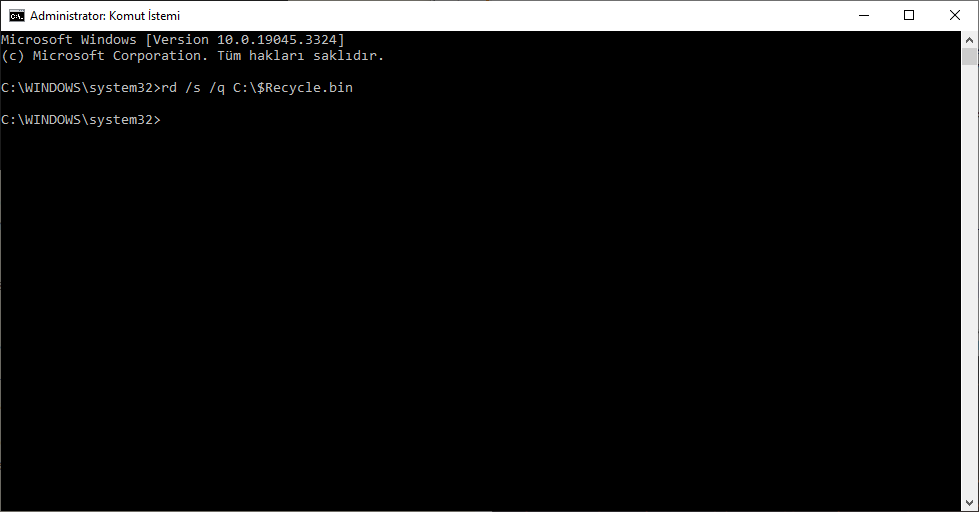
2. Chkdsk ile hata taraması yapın
Geri Dönüşüm Kutusu'nu silmek işe yaramadıysa veya bunu yaparken bir hata aldıysanız, sürücüde bazı hatalar olabilir. Bunu çözmek için Chkdsk'i çalıştırmayı deneyebilirsiniz.
Örneğin hatanın C:\ sürücüsündeki Geri Dönüşüm Kutusu'nda olduğuna dair bir hata alıyorsanız, aşağıdaki adımları izleyin:
- Başlat menüsünü açın ve cmd yazın.
- Çıkan sonuca sağ tıklayın ve Yönetici olarak çalıştır'a tıklayın.
- Aşağıdaki komutu yazın ve Enter'a basın:
chkdsk /r c:
Burada /r anahtarı, Chkdsk'e bozuk sektörleri bulup onarmaya çalışmasını söylüyor. Hatalar devam ederse, Chkdsk tamamlandıktan sonra sistemi baştan başlatmayı deneyin.
Not: Bazı durumlarda C sürücüsünü taramak için sistemi baştan başlatmanız istenebilir.
3. Diğer adımlar
Windows'un sistem dosyalarındaki bir sorun, Geri Dönüşüm Kutusu'yla ilgili sorunlara yol açabilir. Bunun için SFC (sistem dosyası kontrol edici) ve DISM (Deployment Image Servicing and Management) taramalarını gerçekleştirebilirsiniz.
Son olarak bilgisayarınızda bir zararlı veya virüs olma ihtimaline karşı, tam bir tarama gerçekleştirin. Bunun için dahili Windows Defender'ı veya güvenilir bir üçüncü parti antivirüsü kullanabilirsiniz.
Bazı durumlarda Sistem Geri Yükleme'yi kullanarak sistemi hatadan önceki bir tarihe geri yüklemek işe yarayabilir. Bu yöntemin işe yaraması için hatanın üzerinden birkaç günden fazla geçmemiş olması gerekiyor, aksi halde istediğiniz geri yükleme noktasını bulamayabilirsiniz.